

|
办公软件是指可以进行文字处理、表格制作、幻灯片制作、图形图像处理、简单数据库的处理等方面工作的软件。目前办公软件朝着操作简单化,功能细化等方向发展。办公软件的应用范围很广,大到社会统计,小到会议记录,数字化的办公,离不开办公软件的鼎力协助。另外,政府用的电子政务,税务用的税务系统,企业用的协同办公软件,这些都属于办公软件。 在制作PPT内容的时候,有时需要在PPT中插入超链接内容,就是将其他地方的内容插入到PPT页面中。但由于有的小伙伴对制作PPT的操作不是很熟悉,只知道基本的制作流程,所以不知道怎么进行插入超链接。因此,现在小编就将整理出来的插入方法以及插入步骤告诉大家,有需要的小伙伴们可以通过下方小编的操作步骤进行添加超链接。总言之,方法就是将需要插入超链接的PPT打开,然后点击工具栏中的超链接就可以进行插入超链接了,赶快试试吧。 操作步骤1、将需要插入超链接的PPT页面打开,然后将需要插入超链接的文字选中 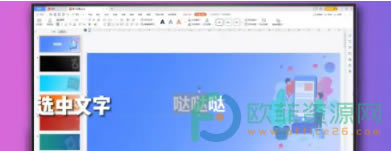 2、然后在页面上方的工具里栏中点开插入,再点击超链接  3、接下来,在弹出的页面中将需要插入的链接找到 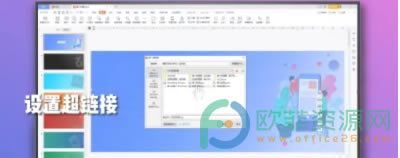 4、最后,点击应用到当前按钮,再点击确定按钮就可以了  Office办公软件是办公的第一选择,这个地球人都知道。 |
温馨提示:喜欢本站的话,请收藏一下本站!